Android讲义一.docx
《Android讲义一.docx》由会员分享,可在线阅读,更多相关《Android讲义一.docx(19页珍藏版)》请在冰豆网上搜索。
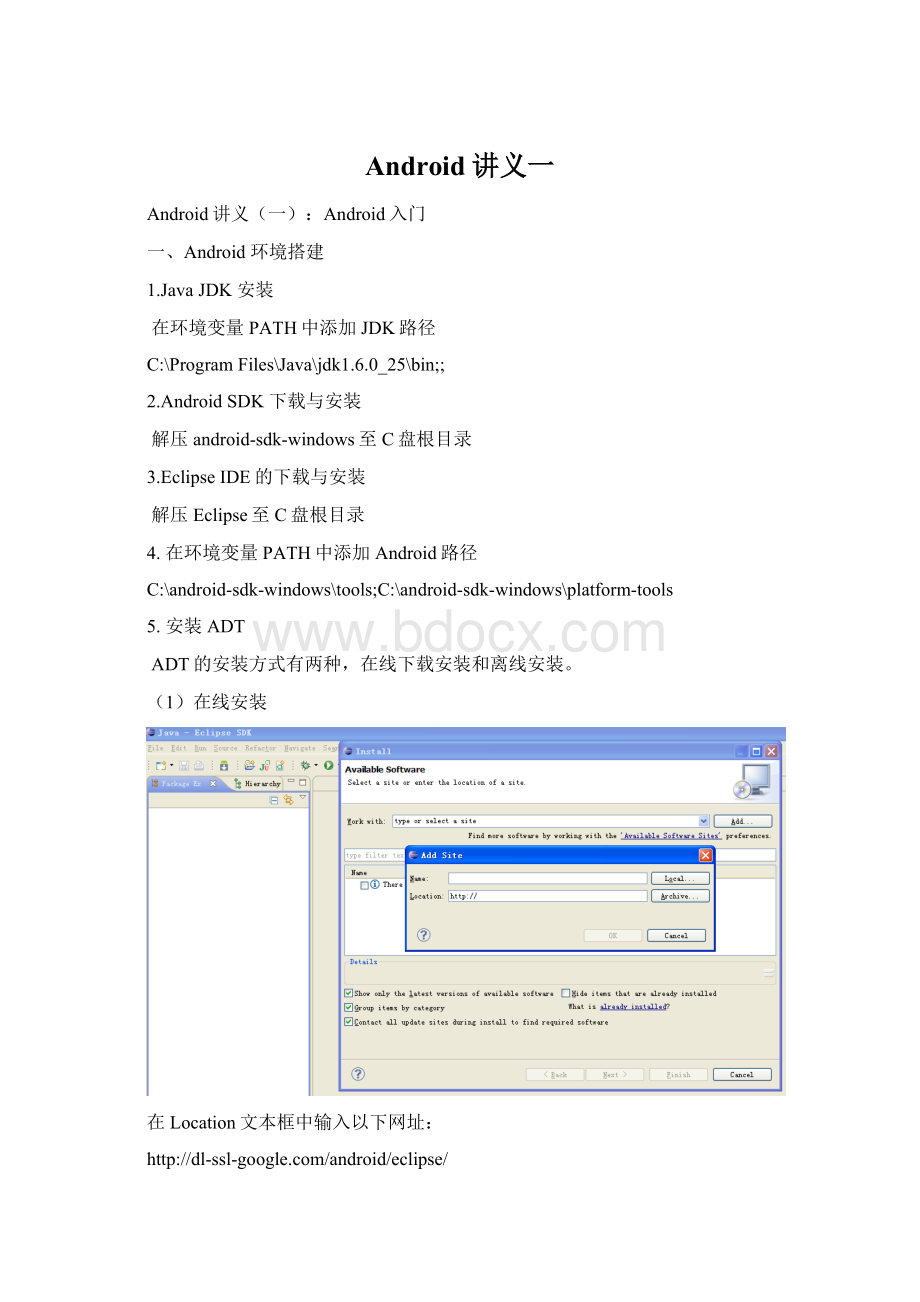
Android讲义一
Android讲义
(一):
Android入门
一、Android环境搭建
1.JavaJDK安装
在环境变量PATH中添加JDK路径
C:
\ProgramFiles\Java\jdk1.6.0_25\bin;;
2.AndroidSDK下载与安装
解压android-sdk-windows至C盘根目录
3.EclipseIDE的下载与安装
解压Eclipse至C盘根目录
4.在环境变量PATH中添加Android路径
C:
\android-sdk-windows\tools;C:
\android-sdk-windows\platform-tools
5.安装ADT
ADT的安装方式有两种,在线下载安装和离线安装。
(1)在线安装
在Location文本框中输入以下网址:
http:
//dl-ssl-
(2)离线安装
先下载AndroidADT的安装包,在上图中选择“Archive”按钮,找到下载好的ADT插件路径。
后继续以后操作。
注意下方第三个选项不要选择。
接受协议,安装完毕后重启Eclipse
6.配置AndroidSDK,在Eclipse中设定Android的SDK目录。
7.创建模拟器
注:
以上就算安装完毕,如果你不使用界面创建,也可以手动创建和启动模拟器。
androidcreateavd-nophone2-t2创建模拟器
emulator-avdophone2-scale0.7启动模拟器
二、创建第一个Android项目
1.启动Eclipse,创建一个AndroidProject项目
2.填写AndroidProject信息
Projectname:
项目名称
TargetName:
Android版本
Applicationname:
应用名称(安装手机上显示的名字)
com.my:
包名
MyActivity:
主Activity类名
MinSDKVersion:
8(最低运行版号)
3.生成Android项目结构
4.运行
运行方式有多种:
(1)右击项目名称,选择“RunAs”,选择AndroidApplication。
(2)选择RunConfigiuations
5.运行结果:
三、Android常见命令
1.启动Android模拟器
2.列出模拟器的类型
3.列出模拟器
Android模拟器ndroidSDK自带一个移动设备模拟器—它是一个可以运行在你电脑上的虚拟设备.Android模拟器可以让你不需使用物理设备即可预览、开发和测试Android应用程序.
Android模拟器能够模拟除了接听和拨打电话外的所有移动设备上的典型功能和行为.如右图所示,Android模拟器提供了大量的导航和控制键,你可以通过鼠标或键盘点击这些按键来为你的应用程序产生事件.同时它还有一个屏幕用于显示Android自带应用程序和你自己的应用程序.
为了便于模拟和测试应用程序,Android模拟器允许你你的应用程序通过Android平台服务调用其他程序、访问网络、播放音频和视频、保存和**数据、通知用户、渲染图像过渡和场景.
Android模拟器同样具有强大的调试能力,例如能够记录内核输出的控制台、模拟程序中断(比如接受短信或打入电话)、模拟数据通道中的延时效果和遗失。
下面的章节将提供关于模拟器的详细信息,以及如何在开发应用程序中使用模拟器。
启动和关闭模拟器
要启动Android模拟器,首先进入SDK的tools/文件夹,然后输入emulator或./emulator。
这个操作将初始化Android系统,你将会在屏幕上看到模拟器窗口。
要关闭模拟器,只需要关闭模拟器窗口即可。
操作模拟器
你可以通过模拟器的启动选项和控制台命令来控制模拟环境的行为和特性。
一旦模拟器启动,你就可以通过键盘和鼠标来”按”模拟器的按键,从而操作模拟器。
下面的表格总结了模拟器按键可键盘按键之间的映射关系。
模拟器按键
键盘按键
后退
ESC
菜单
F1或PgUp
开始
F2或PgDn
呼叫
F3
挂断
F4
—
F5,F6未分配
电源按键
F7
禁用/启用所有网络
F8
开始跟踪
F9(当且仅当有-trace标记时有效)
停止跟踪
F10(当且仅当有-trace标记时有效)
主页
HOME
方向键左/上/右/下
小键盘4/8/6/2
方向键中心建
小键盘5
调低音量
小键盘负号(-)
调高音量
小键盘加号(+)
模拟器启动选项
Android模拟器提供了很多启动选项,你可以在启动模拟器时指定,来控制其外观和行为。
下面是用命令行的方式启动模拟器并指定参数的语法:
1.emulator[-option[value]]...[-qemuargs]
下表总结了所有有效的选项。
类型
选项
描述
注释
帮助
-help
以列表的形式打印模拟器的所有命令
数据
-data[file]
使用当作用户数据的磁盘镜像
如果没有-data,模拟器会在~/.android(Linux/Mac)或C:
\DocumentsandSettings\\LocalSettings\Android(Windows)中查找文件名为”userdata.img”的文件。
如果使用了-data但不存在,模拟器会在那个位置创建一个文件
-ramdisk
使用作为RAM镜像
默认值为/ramdisk.img
-sdcard
使用作为SD卡镜像
默认值为/sdcard.img
-wipe-data
启动前清除用户磁盘镜像中的所有数据(参考-data)
调试
-console
允许当前中断使用控制台Shell
-debug-kernel
将内核输出发送到控制台
-logcat
允许根据给定的标签为输出分类
如果定义了环境变量ANDROID_LOG_TAGS并且不为空,
它的值将被作为logcat的默认值。
-trace
允许代码剖析(按F9键开始)
-verbose
允许详细信息输出
-verbosekeys
允许详细输出按键信息
媒体
-mic
使用设备或者WAV文件作为音频输出
-noaudio
禁用Android的音频支持
默认禁用
-radio
将无线调制解调器接口重定向到主机特征设备
-useaudio
启用Android音频支持
默认不启用
网络
-netdelay
设置网络延迟模拟的延迟时间为.
默认值是none。
请参考网络延迟模拟中表”支持的值”
-netfast
-netspeedfull-netdelaynone的快捷方式
-netspeed
设置网速模拟的加速值为.
默认值为full。
请参考网速模拟中表”支持的值”
系统
-image
使用作为系统镜像
默认值为/system.img
-kernel
使用作为模拟器内核
-nojni
-qemu
传递qemu参数
-qemu-h
显示qemu帮助信息
-system
在
目录下查找系统、RAM和用户数据镜像UI
-flashkeys
在设备皮肤上闪烁按下的键
-noskin
不使用任何模拟器皮肤
-onion
在屏幕上使用覆盖图
不支持JPEG格式图片,仅支持PNG格式图片
-onion-alpha
指定onion皮肤的半透明值(单位%).
默认值为50
-skin
用指定皮肤启动模拟器
SDK提供了4个可选皮肤:
QVGA-L(320×240,风景)(默认)QVGA-P(240×320,肖像)HVGA-L(480×320,风景)HVGA-P(320×480,肖像)
-skindir
在
目录下查找皮肤使用模拟器控制台
每一个运行中的模拟器实例都包括一个控制台,你可以利用控制台动态的查询和控制模拟设备的环境。
例如,你可以利用控制台动态的管理端口映射和网络特性,还可以模拟电话时间。
要想进入控制台输入命令,你需要使用telnet连接到控制台的端口号。
你可以使用下面的命令随时随地连接到任何一个运行中的模拟器实例:
1.telnetlocalhost
假设第一个模拟器实例的控制台使用5554端口,下一个实例使用的端口号会加2,比如5556、5558……等。
你可以在启动模拟器是使用-verbose选项来检测该模拟器实例使用的端口号,在调试输出的找到以”emulatorconsolerunningonportnumber“这一行。
另外,你可以在命令行中使用adbdevices来查看模拟器实例和他们的端口列表。
最多可以有16个模拟器实例同时运行控制台。
注意:
模拟器**端口5554-5587的来自任何电脑的连接。
将来发布的版本将只接受本机的连接,但目前,你需要用防火墙阻断外部对你开发设备的5554-5587这些端口的连接。
一旦连接上控制台,你可以输入help[command]来查看命令列表和指定命令的教程。
要离开控制台会话,使用quit或exit命令。
下面的章节将介绍控制台的主要功能区域。
端口重定向
你可以在模拟器运行期间添加和删除端口重定向。
连接上控制台后,你可以通过下面的方法管理端口重定向:
1.redirredir
支持下表列出的子命令:
子命令
描述
注释
list
列出当前的端口重定向
(min150,max550)
add:
:
添加新的端口重定向
必须是”tcp”或“udp”是主机上开启的端口号是向模拟器/设备发送数据的端口号
del:
删除端口重定向
and的含义同上
网络状况
你可以利用控制台检测网络状况和当前延迟、加速特性。
要想检测网络状态需要连接到控制台,使用netstatus命令。
下面是命令和输出的例子。
1.networkstatus
网络延迟模拟
模拟器允许你模拟多种网络延迟等级,因此你可以在更接近真实情况的环境下测试你的应用程序。
你可以在模拟器启动时设置延迟等级或范围,也可以在模拟器运行期间通过控制台动态修改延迟。
要想在模拟启动时设置延迟,使用-netdelay选项,后面跟一个合法的值。
这里给出一些例子:
1.emulator-netdelaygprs
2.emulator-netdelay40100
要想在模拟器运行期间动态修改网络延迟,需要连接上控制台使用netdelay命令,后面跟合法的值。
下表中列出了合法的值
1.networkdelaygprs
值的格式为下面的一种(单位为毫秒):
值
描述
注释
gprs
GPRS
(min150,max550)
edge
EDGE/EGPRS
(min80,max400)
umts
UMTS/3G
(min35,max200)
none
没有延迟
(min0,max0)
模拟一个准确的延迟(毫秒)
:
模拟一个指定的延迟范围(min,max毫秒)
网速模拟
模拟器同样允许你模拟多种网络传输速度。
你可以在模拟器启动时指定传输速度或范围,也可以在模拟器启动后通过控制台动态修改传输速度。
要想在模拟器启动时设置网络传输速度,使用-netspeed选项,后面跟合法的值。
下面是一些例子:
1.
2.emulator-netspeedgsm
3.
4.emulator-netspeed14.480
要想在模拟器运行中动态改变网络传输速度,需要连接上控制台使用netspeed命令,后面跟合法的值。
下表中列出了合法的值
1.networkspeed14.480
值的格式为下面的一种(单位为kb/s):
值
描述
注释
gsm
GSM/CSD
(Up:
14.4,down:
14.4)
hscsd
HSCSD
(Up:
14.4,down:
43.2)
gprs
GPRS
(Up:
40.0,down:
80.0)
edge
EDGE/EGPRS
(Up:
118.4,down:
236.8)
umts
UMTS/3G
(Up:
128.0,down:
1920.0)
hsdpa
HSDPA
(Up:
348.0,down:
14400.0)
full
无限制
(Up:
0.0,down:
0.0)
设置一个上行和下行公用的准确速度
:
分别为上行和下行设置准确的速度
电话功能模拟
Android模拟器拥有自己的GSM模块允许你在模拟器上模拟电话功能。
例如,你可以模拟打入电话和建立/终止数据连接。
Android系统模拟电话呼叫跟真实情况一样。
这个版本暂不支持电话录音。
你可以通过控制台访问模拟器的电话功能。
连接上控制台后,你可以使用
1.gsm
来调用电话功能。
gsm命令支持下表列出的子命令。
子命令
描述
注释
call
模拟来自电话号码为的呼叫
voice
修改GPRS语音连接的状态为
合法的值为:
unregistered—无可用网络home—处于本地网,无漫游roaming—处于漫游网searching—查找网络denied—仅能用紧急呼叫off—同’unregistered’on—同’home’
data
修改GPRS数据连接的状态为.
合法的值为:
unregistered—无可用网络home—处于本地网,无漫游roaming—处于漫游网searching—查找网络denied—仅能用紧急呼叫off—同’unregistered’on—同’home’
使用模拟器皮肤
你可以让模拟器使用下表介绍的4种皮肤之一。
要想指定皮肤,在启动模拟器是使用-skin选项。
例如:
1.emulator-skinHVGA-L
注意:
必须用大写(如果你的开发设备大小敏感)。
皮肤ID
描述
QVGA-L
320×240,横屏(默认)
QVGA-P
240×320,竖屏
HVGA-L
480×320,横屏
HVGA-P
320×480,竖屏